توضیحات تکمیلی
اگر از آن دسته از کاربران آیفون هستید که سلامت باتری دستگاهتان برایتان مهم است، در این مطلب با ما همراه باشید تا مروری بر روشهای مختلفی که برای تست سلامت باتری آیفون وجود دارد داشته باشیم.
معمولاً باتریها پس از مدتی فرسوده میشوند و دیگر مثل روز اولشان شارژ را نگه نمیدارند. به همین علت لازم است تا از سلامت باتری گوشی هوشمند خود اطمینان حاصل کرده و با چند ترفند عمر باتری را افزایش دهید.
بیشتر بخوانید: 6 نشانه ای که مشخص میکند زمان تعویض باتری ایفون شماست
بررسی سلامت باتری آیفون از طریق منوی تنظیمات
بهترین و سریعترین روش برای بررسی سلامت باتری آیفون در تنظیمات خود iOS نهفته است. بدین منظور کافی است وارد بخش Settings شده و گزینه Battery را انتخاب کنید. در مواقع بحرانی، در این قسمت هشداری به منظور نشان دادن وضعیت نه چندان خوب باتری آیفون نمایش داده خواهد شد.
اگر در این بخش هشداری با عنوان نمایش داده شده در عکس زیر مشاهده کردید، به این معنی است که باتری آیفون شما دچار مشکل شده و نیاز به تعویض یا سرویس شدن دارد. در غیر این صورت باتری آیفونتان مشکلی ندارد. متأسفانه در این روش جزئیات دقیق باتری ارائه نمیشود.
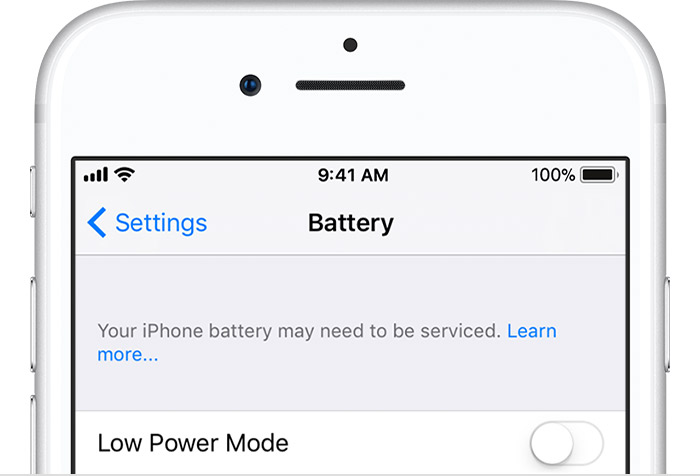
در جدیدترین نسخههای سیستمعامل iOS، اپل بخشی تحت عنوان Battery Health را نیز به منوی تنظیمات این سیستمعامل اضافه کرده است. در این قسمت میتوانید ظرفیت و وضعیت عملکرد باتری دستگاه را مشاهده و بررسی کنید. این ویژگی هنوز در حالت آزمایشی قرار دارد اما بسیار کاربردی خواهد بود.
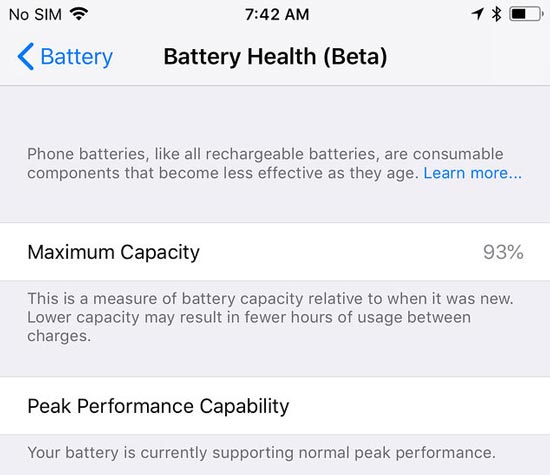
بررسی سلامت باتری آیفون با اپلیکیشن Battery Life Doctor
اپلیکیشنهای مختلفی نیز برای بررسی وضعیت باتری آیفونهای اپل ارائه شدهاند. یکی از بهترین اپلیکیشنها در این زمینه Battery Life Doctor است. این نرمافزار اطلاعات جامعی در خصوص وضعیت سلامت باتری آیفونتان در اختیارتان قرار میدهد. یکی از مهمترین بخشهای این برنامه Battery Life است که باید توجه ویژهای به آن داشته باشید. روی Details کلیک کنید تا اطلاعات بیشتری در خصوص سلامت باتری بهدست بیاورید.
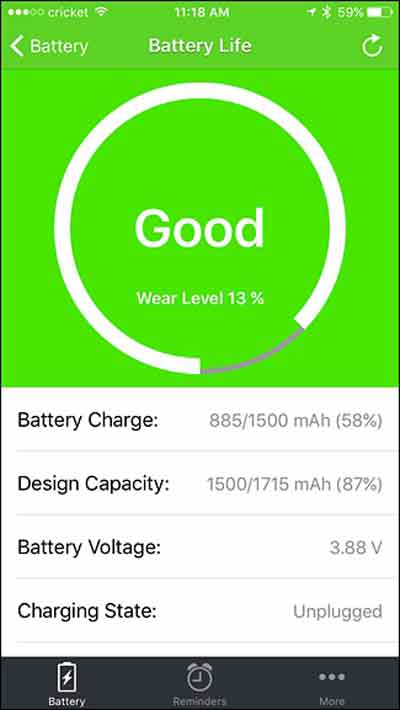
بررسی سلامت باتری آیفون با برنامه coconutBattery
یکی دیگر از روشهایی که با آن میتوانید وضعیت باتری آیفون خود و حتی باتری مک بوک تان را بررسی کنید، استفاده از برنامه coconutBattery است. برای استفاده از این روش نیاز است آیفون خود را با کابل مناسب به مک بوک متصل کرده، سپس برنامه CoconutBattery را اجرا کنید و روی iOS Device در بالای صفحه کلیک کنید. در ادامه مشاهده خواهید کرد که جزئیات باتری آیفون نمایش داده میشوند.
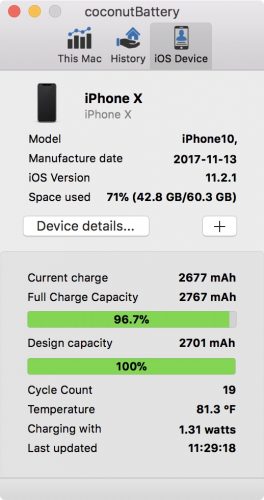
همچنین کاربران ویندوز نیز میتوانند از نرمافزار 35 دلاری iBackupBot استفاده کنند. البته توسعه دهندگان این نرمافزار 7 روز عضویت رایگان به منظور تست کاربران در نظر گرفتهاند که برای مشاهده میزان سلامت باتری آیفون کافی است.
آیفونتان را به کامپیوتر متصل کنید و نرمافزار را اجرا کنید. سپس از طریق منوی Devices گوشی خود را انتخاب کنید.
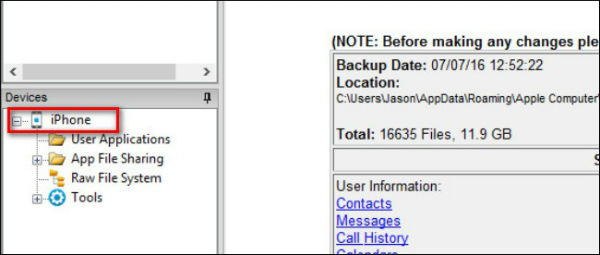
در پنل اطلاعات روی لینک More Information کلیک کنید.
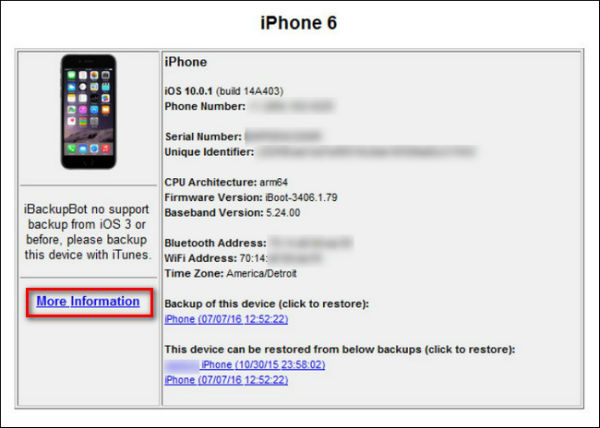
اکنون اطلاعات مورد نظرتان را مشاهده خواهید کرد. به عنوان مثال گزینه CycleCount تعداد سیکل آیفون، گزینه DesignCapacity ظرفیت اولیه و گزینه FullChargeCapacity حداکثر ظرفیتی که باتری در حال حاضر قابل شارژ شدن است را در اختیار کاربران قرار میدهد.
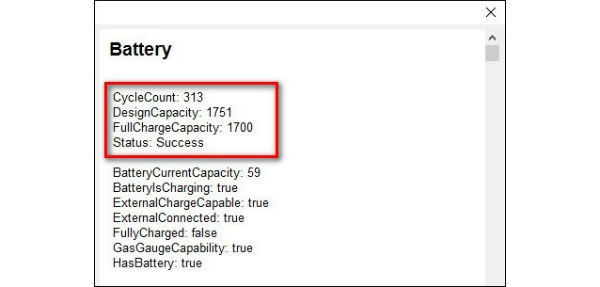
اگر پس از بررسیهای لازم متوجه شدید که میزان سلامت باتری آیفونتان به شدت کاهش یافته، بهتر است به فکر تعویض آن باشید. نکته مهمی که در ارتباط با تعویض باتری آیفون وجود دارد استفاده از یک باتری اورجینال و اصل است که بتواند انرژی مورد نیاز دستگاه را به خوبی تأمین کند و از بروز حوادثی مانند آتش گرفتن گوشی در حین شارژ جلوگیری کند. بنابراین بهتر است از طریق مرجعی قابل اعتماد اقدام به تعویض باتری دستگاه خود کنید. در مجموعه تعمیراتی آرنا تعویض باتری آیفون شما با بهترین کیفیت و ضمانت انجام میگیرد. کافی است درخواست تعویض باتری آیفون خود را در سایت ثبت کنید. تا کارشناسان ما با شما تماس گرفته و اقدامات لازم انجام شود.









پاسخ خود را می توانید در این قسمت بنویسید: